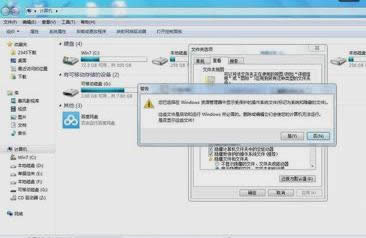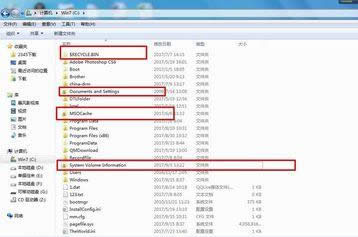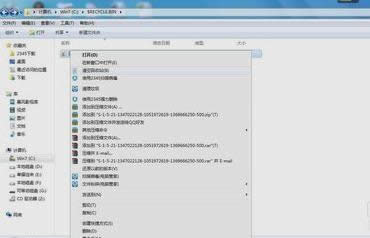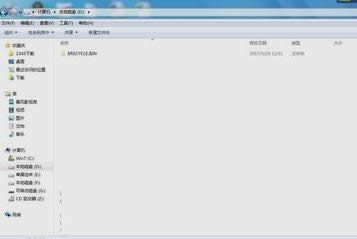硬盘空间失去,本文教您硬盘空间失去怎样处理
发布时间:2021-10-22 文章来源:深度系统下载 浏览:
|
Windows 7,中文名称视窗7,是由微软公司(Microsoft)开发的操作系统,内核版本号为Windows NT 6.1。Windows 7可供家庭及商业工作环境:笔记本电脑 、平板电脑 、多媒体中心等使用。和同为NT6成员的Windows Vista一脉相承,Windows 7继承了包括Aero风格等多项功能,并且在此基础上增添了些许功能。 每个问题都有与之相对应的原因和解决方法,但是这需要我们去寻找。不过小编已经为你们找到了一个问题的解决方法。那就是硬盘空间丢失的解决方法。小伙伴们,你们现在就接着往下看看,看看硬盘空间丢失的解决方法是什么吧。 小编之前也是不知道怎么解决硬盘空间丢失的方法的,后来某一天我也遇到了这种情况,于是就花了些时间来找解决方法。现在小编就将我找到的解决方法分享给小伙伴们,你们快去往下看看吧~ 1.双击计算机图标,在打开界面的菜单栏选择工具,再点文件夹选项。
硬盘空间丢失载图1 2.在文件夹选项对话框中选择查看,点选“显示隐藏的文件、文件夹和驱动器”,点应用、确定。
硬盘空间载图2 3.再回到硬盘看看容量能不能对得上,如果仍有问题,再打开文件夹选项-查看,把隐藏受保护的系统操作文件前面的勾去掉,这时会弹出警告框,点是,接着点确定。
空间丢失载图3 4.打开系统盘C盘,然后就会发现有些文件夹的前面出现了黄色的小锁图标,这都是受保护的系统文件夹,而硬盘空间丢失与另一个文件夹RECYCLE有关,这里存放的是垃圾文件。
硬盘载图4 5.打开$RECYCLE.BIN文件夹,会发现这里有个回收站,既临时删除的文件都存在在这里,占用了部分硬盘空间,清空回收站即可释放这部分空间。
空间丢失载图5 6.打开其他硬盘看看,里面都有$RECYCLE.BIN文件夹,而文件或文件夹前有$的基本都是垃圾或缓存文件,可删除释放空间。
硬盘载图6 上面就是解决磁盘空间丢失的解决方法了~ Windows 7简化了许多设计,如快速最大化,窗口半屏显示,跳转列表(Jump List),系统故障快速修复等。Windows 7将会让搜索和使用信息更加简单,包括本地、网络和互联网搜索功能,直观的用户体验将更加高级,还会整合自动化应用程序提交和交叉程序数据透明性。 |
相关文章
本类教程排行
系统热门教程
本热门系统总排行